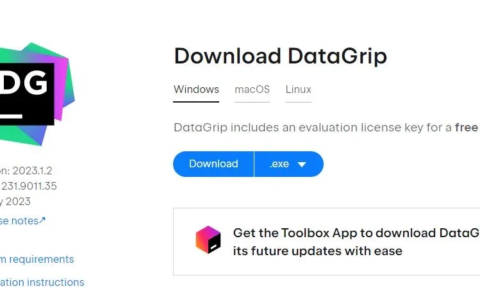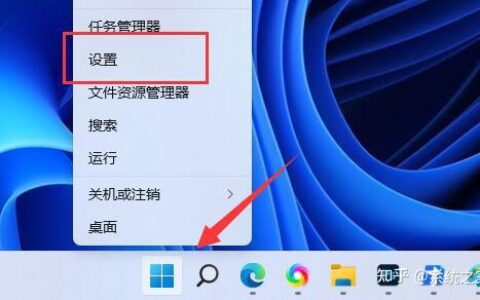有一些命令可以用来检查 Linux 系统中的内存使用情况,下面是一些更好的命令。– Sandra Henry-stocker(作者)
有许多工具可以查看 Linux 系统中的内存使用情况。一些命令被广泛使用,比如 free、ps。而另一些命令允许通过多种方式展示系统的性能统计信息,比如 top。在这篇文章中,我们将介绍一些命令以帮助你确定当前占用着最多内存资源的用户或者进程。
下面是一些按照进程查看内存使用情况的命令:
按照进程查看内存使用情况
使用 top
top 是最好的查看内存使用情况的命令之一。为了查看哪个进程使用着最多的内存,一个简单的办法就是启动 top,然后按下 shift+m,这样便可以查看按照内存占用百分比从高到底排列的进程。当你按下了 shift+m ,你的 top 应该会得到类似于下面这样的输出结果:
$top top - 09:39:34 up 5 days, 3 min, 3 users, load average: 4.77, 4.43, 3.72 Tasks: 251 total, 3 running, 247 sleeping, 1 stopped, 0 zombie %Cpu(s): 50.6 us, 35.9 sy, 0.0 ni, 13.4 id, 0.2 wa, 0.0 hi, 0.0 si, 0.0 st MiB Mem : 5944.4 total, 128.9 free, 2509.3 used, 3306.2 buff/cache MiB Swap: 2048.0 total, 2045.7 free, 2.2 used. 3053.5 avail Mem PID USER PR NI VIRT RES SHR S %CPU %MEM TIME+ COMMAND 400 nemo 20 0 S 0.3 9.0 1:33.27 Web Content 32469 nemo 20 0 S 7.3 7.3 3:55.60 firefox 32542 nemo 20 0 S 6.0 7.1 4:11.16 Web Content 342 nemo 20 0 S 10.3 5.8 4:04.89 Web Content 2389 nemo 20 0 90044 S 39.7 3.9 9:32.64 vlc 29527 nemo 20 0 84744 S 9.6 3.7 3:02.35 gnome-shell 30497 nemo 30 10 88884 S 0.0 2.6 0:11.99 update-manager 30058 nemo 20 0 33128 S 0.0 2.3 0:04.58 gnome-software 32533 nemo 20 0 79544 S 0.0 1.7 0:01.43 WebExtensions 2256 nemo 20 0 31304 T 0.0 1.7 0:00.28 vlc 1713 nemo 20 0 79588 61452 S 0.0 1.3 0:00.49 Web Content 29306 nemo 20 0 74376 54340 S 2.3 1.2 0:57.25 Xorg 32739 nemo 20 0 58900 34480 S 1.0 1.0 1:04.08 RDD Process 29732 nemo 20 0 57724 42428 S 0.0 0.9 0:00.38 evolution-alarm 2373 root 20 0 57000 9924 S 0.3 0.9 10:15.35 nessusd注意 %MEM 排序。列表的大小取决于你的窗口大小,但是占据着最多的内存的进程将会显示在列表的顶端。
使用 ps
ps 命令中的一列用来展示每个进程的内存使用情况。为了展示和查看哪个进程使用着最多的内存,你可以将 ps 命令的结果传递给 sort 命令。下面是一个有用的示例:
$ ps aux | sort -rnk 4 | head -5 nemo 400 3.4 9.2 ? Sl 08:59 1:36 /usr/lib/firefox/firefox -contentproc -childID 6 -isForBrowser -prefsLen 9086 -prefMapSize -parentBuildID 822 -greomni /usr/lib/firefox/omni.ja -appomni /usr/lib/firefox/browser/omni.ja -appdir /usr/lib/firefox/browser 32469 true tab nemo 32469 8.2 7.7 ? Sl 08:54 4:15 /usr/lib/firefox/firefox -new-window nemo 32542 8.9 7.6 ? Sl 08:55 4:36 /usr/lib/firefox/firefox -contentproc -childID 2 -isForBrowser -prefsLen 1 -prefMapSize -parentBuildID 822 -greomni /usr/lib/firefox/omni.ja -appomni /usr/lib/firefox/browser/omni.ja -appdir /usr/lib/firefox/browser 32469 true tab nemo 342 9.9 5.9 ? Sl 08:59 4:44 /usr/lib/firefox/firefox -contentproc -childID 5 -isForBrowser -prefsLen 8763 -prefMapSize -parentBuildID 822 -greomni /usr/lib/firefox/omni.ja -appomni /usr/lib/firefox/browser/omni.ja -appdir /usr/lib/firefox/browser 32469 true tab nemo 2389 39.5 3.8 pts/1 Sl+ 09:15 12:21 vlc videos/edge_computing.mp4在上面的例子中(文中已截断),sort 命令使用了 -r 选项(反转)、-n 选项(数字值)、-k 选项(关键字),使 sort 命令对 ps 命令的结果按照第四列(内存使用情况)中的数字逆序进行排列并输出。如果我们首先显示 ps 命令的标题,那么将会便于查看。
$ ps aux | head -1; ps aux | sort -rnk 4 | head -5 USER PID %CPU %MEM VSZ RSS TTY STAT START TIME COMMAND nemo 400 3.4 9.2 ? Sl 08:59 1:36 /usr/lib/firefox/firefox -contentproc -childID 6 -isForBrowser -prefsLen 9086 -prefMapSize -parentBuildID 822 -greomni /usr/lib/firefox/omni.ja -appomni /usr/lib/firefox/browser/omni.ja -appdir /usr/lib/firefox/browser 32469 true tab nemo 32469 8.2 7.7 ? Sl 08:54 4:15 /usr/lib/firefox/firefox -new-window nemo 32542 8.9 7.6 ? Sl 08:55 4:36 /usr/lib/firefox/firefox -contentproc -childID 2 -isForBrowser -prefsLen 1 -prefMapSize -parentBuildID 822 -greomni /usr/lib/firefox/omni.ja -appomni /usr/lib/firefox/browser/omni.ja -appdir /usr/lib/firefox/browser 32469 true tab nemo 342 9.9 5.9 ? Sl 08:59 4:44 /usr/lib/firefox/firefox -contentproc -childID 5 -isForBrowser -prefsLen 8763 -prefMapSize -parentBuildID 822 -greomni /usr/lib/firefox/omni.ja -appomni /usr/lib/firefox/browser/omni.ja -appdir /usr/lib/firefox/browser 32469 true tab nemo 2389 39.5 3.8 pts/1 Sl+ 09:15 12:21 vlc videos/edge_computing.mp4如果你喜欢这个命令,你可以用下面的命令为他指定一个别名,如果你想一直使用它,不要忘记把该命令添加到你的 ~/.bashrc 文件中。
$ alias mem-by-proc="ps aux | head -1; ps aux | sort -rnk 4"下面是一些根据用户查看内存使用情况的命令:
按用户查看内存使用情况
使用 top
按照用户检查内存使用情况会更复杂一些,因为你需要找到一种方法把用户所拥有的所有进程统计为单一的内存使用量。
如果你只想查看单个用户进程使用情况,top 命令可以采用与上文中同样的方法进行使用。只需要添加 -U 选项并在其后面指定你要查看的用户名,然后按下 shift+m 便可以按照内存使用有多到少进行查看。
$ top -U nemo top - 10:16:33 up 5 days, 40 min, 3 users, load average: 1.91, 1.82, 2.15 Tasks: 253 total, 2 running, 250 sleeping, 1 stopped, 0 zombie %Cpu(s): 28.5 us, 36.8 sy, 0.0 ni, 34.4 id, 0.3 wa, 0.0 hi, 0.0 si, 0.0 st MiB Mem : 5944.4 total, 224.1 free, 2752.9 used, 2967.4 buff/cache MiB Swap: 2048.0 total, 2042.7 free, 5.2 used. 2812.0 avail Mem PID USER PR NI VIRT RES SHR S %CPU %MEM TIME+ COMMAND 400 nemo 20 0 S 1.0 10.2 1:48.78 Web Content 32469 nemo 20 0 S 2.3 10.0 6:06.89 firefox 32542 nemo 20 0 S 5.6 6.7 6:50.01 Web Content 342 nemo 20 0 S 19.5 6.2 8:16.07 Web Content 2389 nemo 20 0 87452 S 0.0 3.9 13:57.53 vlc 29527 nemo 20 0 86092 S 0.0 3.7 4:09.11 gnome-shell 30497 nemo 30 10 85620 S 0.0 2.6 0:11.99 update-manager 30058 nemo 20 0 30336 S 0.0 2.3 0:04.62 gnome-software 32533 nemo 20 0 76808 S 0.0 1.7 0:01.79 WebExtensions使用 ps
你依旧可以使用 ps 命令通过内存使用情况来排列某个用户的进程。在这个例子中,我们将使用 grep 命令来筛选得到某个用户的所有进程。
$ ps aux | head -1; ps aux | grep ^nemo| sort -rnk 4 | more USER PID %CPU %MEM VSZ RSS TTY STAT START TIME COMMAND nemo 32469 7.1 11.5 ? Sl 08:54 7:21 /usr/lib/firefox/firefox -new-window nemo 400 2.0 8.9 ? Sl 08:59 2:01 /usr/lib/firefox/firefox -contentproc -childID 6 -isForBrowser -prefsLen 9086 -prefMapSize -parentBuildID 822 -greomni /usr/lib/firefox/omni.ja -appomni/usr/lib/firefox/browser/omni.ja -appdir /usr/lib/firefox/browser 32469 true tab nemo 32542 7.9 7.1 ? Sl 08:55 8:07 /usr/lib/firefox/firefox -contentproc -childID 2 -isForBrowser -prefsLen 1 -prefMapSize -parentBuildID 822 -greomni /usr/lib/firefox/omni.ja -appomni /usr/lib/firefox/browser/omni.ja -appdir /usr/lib/firefox/browser 32469 true tab nemo 342 10.8 7.0 ? Rl 08:59 10:45 /usr/lib/firefox/firefox -contentproc -childID 5 -isForBrowser -prefsLen 8763 -prefMapSize -parentBuildID 822 -greomni /usr/lib/firefox/omni.ja -appomni /usr/lib/firefox/browser/omni.ja -appdir /usr/lib/firefox/browser 32469 true tab nemo 2389 16.9 3.8 pts/1 Sl+ 09:15 13:57 vlc videos/edge_computing.mp4 nemo 29527 3.9 3.7 ? Ssl 08:50 4:11 /usr/bin/gnome-shell使用 ps 和其他命令的搭配
如果你想比较某个用户与其他用户内存使用情况将会比较复杂。在这种情况中,创建并排序一个按照用户总的内存使用量是一个不错的方法,但是它需要做一些更多的工作,并涉及到许多命令。在下面的脚本中,我们使用 ps aux | grep -v COMMAND | awk ‘{print $1}’ | sort -u 命令得到了用户列表。其中包含了系统用户比如 syslog。我们对每个任务使用 awk 命令以收集每个用户总的内存使用情况。在最后一步中,我们展示每个用户总的内存使用量(按照从大到小的顺序)。
#!/bin/bash stats=”” echo "% user" echo "============" # collect the data for user in `ps aux | grep -v COMMAND | awk '{print $1}' | sort -u` do stats="$stats\n`ps aux | egrep ^$user | awk 'BEGIN{total=0}; \ {total += $4};END{print total,$1}'`" done # sort data numerically (largest first) echo -e $stats | grep -v ^$ | sort -rn | head这个脚本的输出可能如下:
$ http://www.toutiao.com/a/show_user_mem_usage % user ============ 69.6 nemo 5.8 root 0.5 www-data 0.3 shs 0.2 whoopsie 0.2 systemd+ 0.2 colord 0.2 clamav 0 syslog 0 rtkit在 Linux 有许多方法可以报告内存使用情况。可以通过一些用心设计的工具和命令,来查看并获得某个进程或者用户占用着最多的内存。
via: https://www.networkworld.com/article/3516319/showing-memory-usage-in-linux-by-process-and-user.html
作者: Sandra Henry-Stocker 选题: lujun9972 译者: 萌新阿岩 校对: wxy
本文由 LCTT 原创编译, Linux中国 荣誉推出
“了解更多”可访问文内链接
2024最新激活全家桶教程,稳定运行到2099年,请移步至置顶文章:https://sigusoft.com/99576.html
版权声明:本文内容由互联网用户自发贡献,该文观点仅代表作者本人。本站仅提供信息存储空间服务,不拥有所有权,不承担相关法律责任。如发现本站有涉嫌侵权/违法违规的内容, 请联系我们举报,一经查实,本站将立刻删除。 文章由激活谷谷主-小谷整理,转载请注明出处:https://sigusoft.com/16465.html